כיצד לתקן בעיה ללא טעינה של Logitech G435
Miscellanea / / February 14, 2022
Logitech G435 היא אוזניות אלחוטיות מוצקות בגזרת הביניים התומכת בכל המכשירים עם Dobly Atmos, Tempest 3D Audio Tech ותואמים Windows ו-Sonic Spital. הוא מגיע גם עם יציאת USB מסוג C המטעינה את המכשיר מהר יותר. למרבה הצער, יש לו גם בעיה כמו מכשירים אלחוטיים אחרים. משתמשים רבים מתמודדים עם הבעיה שבה לאוזניות Logitech G435 יש בעיית טעינה. זה יכול להיות די מתסכל כשאיננו יכולים לחבר את מכשירי ה-Bluetooth שלנו בגלל טעינה או בעיית סוללה. למרות שבדרך כלל אנו שמים אותה על מקור מתח לאחר שהאוזניות פורקות, היא לא תראה טעינה. להלן מספר שיטות לתיקון הבעיה שעשויה לעבוד עבורך ולהחזיר אותה כרגיל.
Logitech G435 היא אוזניות גיימינג אלחוטיות קלות משקל ובמחיר סביר, עם צבעים מרעננים כמו כחול ופאסברי, שחור וניאון וכו'. Logitech ידועה כאחד המותגים הגדולים ביותר באביזרי משחקי מחשב כמו אוזניות, מקלדת, עכבר וכו'. זה מגיע עם דרייבר של 40 מ"מ שיכול להגיב עד 20000 הרץ ועובד עד 10 מטרים של טווח ו-18 שעות של השמעה.
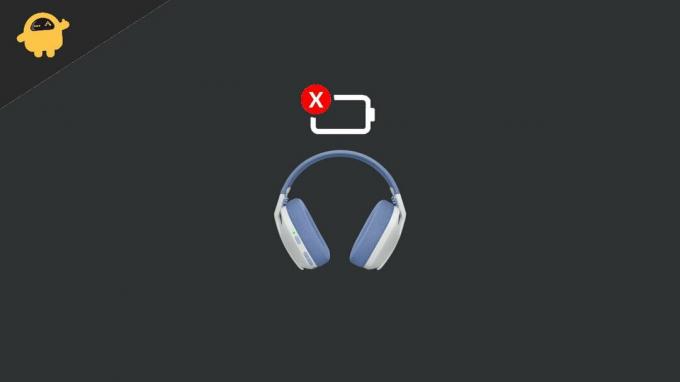
תוכן העמוד
-
כיצד לתקן בעיה ללא טעינה של Logitech G435
- פתרון תקלות בסיסי
- שנה את כבל ה-USB הפגום
- טען ישירות מהמתאם
- בדיקה בכל מכשיר אחר
- בדוק ונקה את יציאת הטעינה
- החלף את הסוללה
כיצד לתקן בעיה ללא טעינה של Logitech G435
אוזניות אלחוטיות הן אחד המכשירים החשובים ביותר בזמן משחק, האזנה למוזיקה או צפייה בתוכן האהוב עלינו כשהן משפרות את החוויה. אבל אם זה מפסיק לעבוד או כל תקלה אחרת עלולה לקלקל את מצב הרוח, אף אחד לא רוצה לפנות למרכז הטיפול ולהסביר את הנושא פעמים רבות. אז השיטות שלהלן יעזרו לך לפתור את בעיית הטעינה הזו בקלות.
פתרון תקלות בסיסי
לפני שתלך לזרוק את שיטות פתרון הבעיות שלהלן, זה נחמד לבדוק אם האוזניות שלך פונקציונליות או לא. לפעמים זה אפשרי שלאוזניות שלך יש נזק לחומרה וזו הסיבה שהן לא נטענות.
על מנת לבדוק, חבר את כבל 3.5 מ"מ המצורף לאוזניות ובדוק עם PC, Mac או מכשיר נייד. אם אתה מסוגל לשמוע את הצלילים, זה אומר שהאוזניות פונקציונליות ומשהו לא בסדר בטעינה.
שנה את כבל ה-USB הפגום
אנו מטעינים את המכשיר שלנו מכבל ה-USB, אך אנו מתעלמים מבדיקת איכות החוט או התקלה של הכבל שלנו. לרוב, כבל ה-USB הוא הסיבה לאי הטעינה של האוזניות.
בדוק אם לכבל ה-USB יש סימני חיתוך על הגוף או חוטים קרועים שכן לכבל ה-USB יש הרבה חוטים עדינים בתוך הכבל, והשימוש המתמשך במכשיר פוגע בכבל. כמו כן, חבר את ה-Logitech G435 עם כבל USB אחר מסוג C ובדקו אם הוא נטען או לא.
טען ישירות מהמתאם

אם אתה גם מנסה לטעון את אוזניות ה-G435 עם יציאת ה-USB של המערכת שלך או המטען הנייד בעל ההספק הגבוה, ייתכן שהיא לא נטענת מספיק.
פרסומות
נסה לשים אותו ישירות למתאם של 10 וואט שבו אתה משתמש בטלפון הישן שלך ולהשאיר אותו לזמן מה ולבדוק אם הוא נטען או לא. עם זאת, ייתכן שיש בעיה ביציאת ה-USB של המערכת שלך שלא תאפשר לאוזניות להיטען.
בדיקה בכל מכשיר אחר
אם אתה מוטרד רק בגלל שה-Logitech G435 הפסיק לעבוד במחשב שלך, נסה להשתמש בו עם מחשב אחר. יש סיכוי שאין בעיה עם G435 שלך, והבעיה היא במכשיר שלך.
בדוק ונקה את יציאת הטעינה
אחת הסיבות העיקריות מאחורי אי הטעינה של בעיית Logitech G435 היא יציאת טעינה מלוכלכת או פגומה. אנו משתמשים באוזניות בחיי היומיום שלנו ומניחים אותן פה ושם. וייתכן שהוא לא ייטען עקב תקלה ביציאת הטעינה שלך או מחברים פגומים, או כל חפץ זר שחוסם את הטעינה של המזגן.
פרסומות
כדי למנוע ולתקן את הבעיה, נקה את יציאת הטעינה עם מטלית כותנה נקייה. אבל היזהר אל תכריח שום סיכה. זה עלול לגרום נזק ליציאה, או לנסות אוויר דחוס כדי להסיר את החפץ הזר ביציאות של האוזניות.
החלף את הסוללה

לפעמים הסוללה פגומה בעצמה, וזו אולי הסיבה שהאוזניות לא נטענות לאחר שניסית את השיטות הנ"ל. כדי לבדוק את רמת הסוללה של האוזניות, לחץ ושחרר את לחצן ההפעלה פעם אחת, ואם הוא מציג צבע ירוק הודעה, זה אומר שחיי הסוללה הם בין 30-50%, ואם הוא מהבהב באדום, אז הכוח הוא פחות מ 15%.
המכשיר מגיע עם שנתיים אחריות לחומרה. אתה עשוי להיבדק ולהחליף אותו מהפקיד לוג'יטק לטפל או לפנות אליהם מהאתר הרשמי שלהם לסיוע נוסף.


![הורד את מצלמת Google עבור ZTE Axon 20 5G [הוסף APK GCam Go]](/f/acb1317a86a227733476b608b18f5bc9.jpg?width=288&height=384)
